Гоогле табеле можда нису тако напредне као Екцел, али нуде веома приступачну алтернативу Мицрософтовој алатки за табеле, а такође су бесплатне за коришћење. Као део пакета Гоогле диска, Гоогле табеле се могу користити за прављење, уређивање и дељење табела.
Може се користити у било ком претраживачу, а креиране табеле су компатибилне са Мицрософт Екцел-ом. Чак и као једноставнија верзија Екцел-а заснована на вебу, Гоогле табеле вам и даље омогућавају да манипулишете подацима на различите начине, укључујући примену јединственог форматирања на различите скупове вредности.
Шта је условно форматирање?
Условно форматирање је функција у Гоогле табелама која вам омогућава да примените прилагођено форматирање на различите скупове података. Ово се ради креирањем или коришћењем постојећих правила условног форматирања. Једна од најчешћих употреба ове функције је истицање одређених вредности у табели ради лакше идентификације.
Условно форматирање за највећу вредност
- Кликните Формат .

- Изаберите Могуће форматирање .

- Иди на Једнобојна картица испод Правила условног формата мени.

- Кликните на икону табеле која се налази испод Примени на опсег таб.
Ово вам омогућава да изаберете колону из које желите да истакнете највећу вредност. Када завршите, кликните У реду .
- У Форматирајте ћелије ако падајућој листи, изаберите Прилагођена формула је опција.

- Користите следећу формулу: =$Б:$Б=мак(Б:Б) и кликните Готово .
Б означава колону у којој желите да тражите највећу вредност.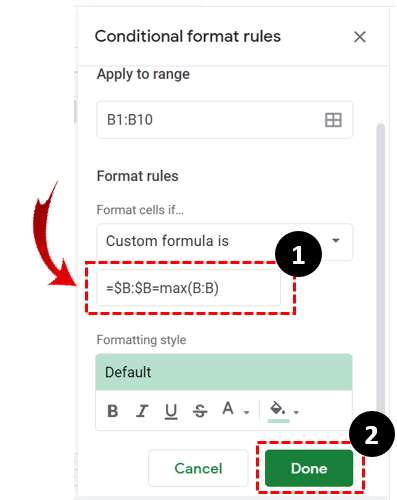
Све је то лепо и лако, али шта ако вам треба више од истицања највеће вредности. Шта ако треба да видите више вредности, рецимо прве три од пет вредности? Да бисте то урадили, можете користити методу условног форматирања. Овај метод подразумева коришћење исте путање, али другачије формуле.
- Кликните Формат .

- Изаберите Могуће форматирање .

- Иди на Једнобојна картица испод Правила условног формата мени.

- Кликните на икону табеле која се налази испод Примени на опсег таб.

- Кликните на Форматирајте ћелије ако падајући мени и изаберите Прилагођена формула је опција.

- Користите ову формулу уместо претходне: =$Б1>=велико($Б:$Б,3) .
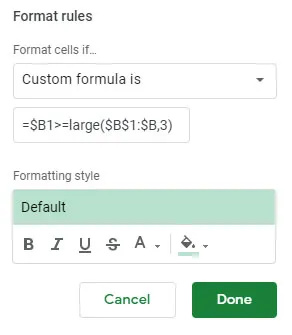
Оно што ова формула ради је да истакне прве три вредности из колоне Б. Замените Б било којим другим словом колоне које желите.
Условно форматирање за најнижу вредност
Без обзира које податке гледате, када желите да пронађете врхунце, исплати се погледати и падове како бисте боље разумели лист са подацима.
Условно форматирање се такође може користити за истицање ниских вредности, ако користите праву формулу.
- Пратите претходно наведене кораке да бисте дошли до Прилагођена формула је опција.

- Затим унесите следећу формулу: =$Б:$Б=мин(Б:Б) . Ако желите да истакнете најниже Н вредности, измените формулу из претходног примера: =$Б1>=велико($Б:$Б,3) који истиче три највеће вредности за: =$Б1<=мало($Б:$Б,3) .
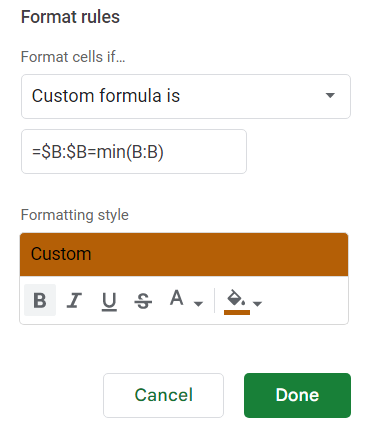
Опције форматирања
Такође сте задужени за то како желите да вредности буду истакнуте у вашој табели. Након давања параметара формуле за условно обликовање, можете одабрати прилагођени стил обликовања и променити изглед текста.
паге_фаулт_ин_нонпагед_ареа виндовс 10
Можете га подебљати, направити курзивом, подвући, па чак и променити боју. Након прилагођавања фонта, кликните на Готово да бисте покренули функцију и истакли вредности које тражите.
За шта можете да користите условно форматирање?
Условно форматирање се може користити са различитим прилагођеним формулама. Такође можете да истакнете високе вредности испод одређеног прага. На пример, можете да користите условно форматирање да покажете ко је постигао испод одређеног процента на тесту.
Пример за истицање оцена
- Отворите табелу са резултатима теста.
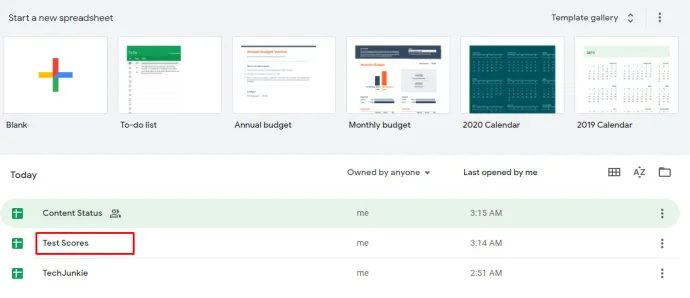
- Кликните на Формат > Могуће форматирање .
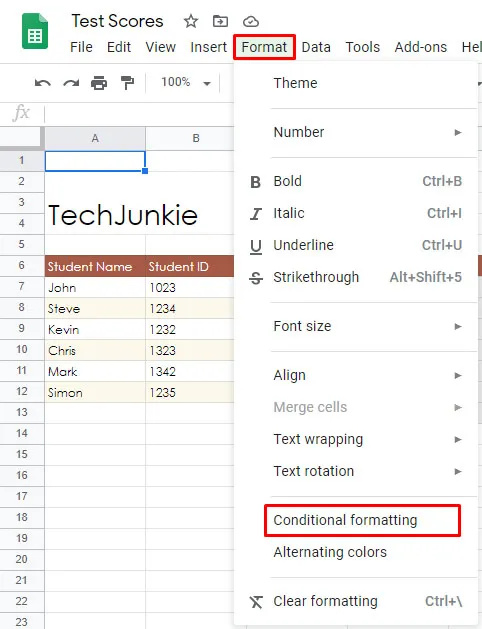
- Кликните на икону табеле која се налази испод Примени на опсег картицу за избор опсега ћелија.
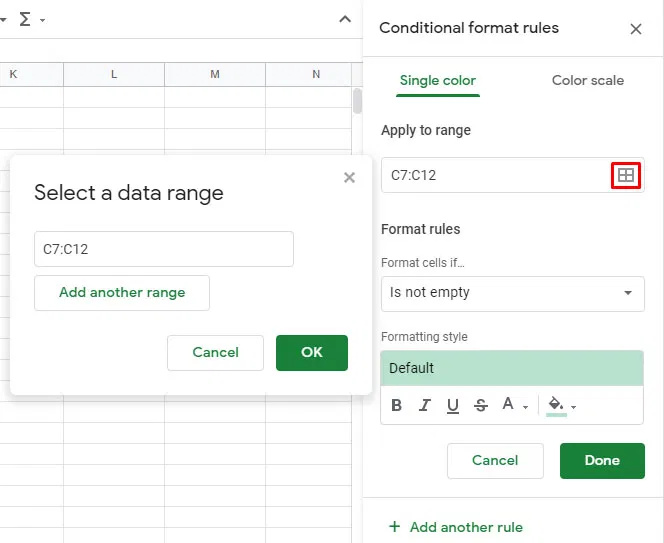
- Изаберите Мање од под Форматирајте ћелије ако таб.
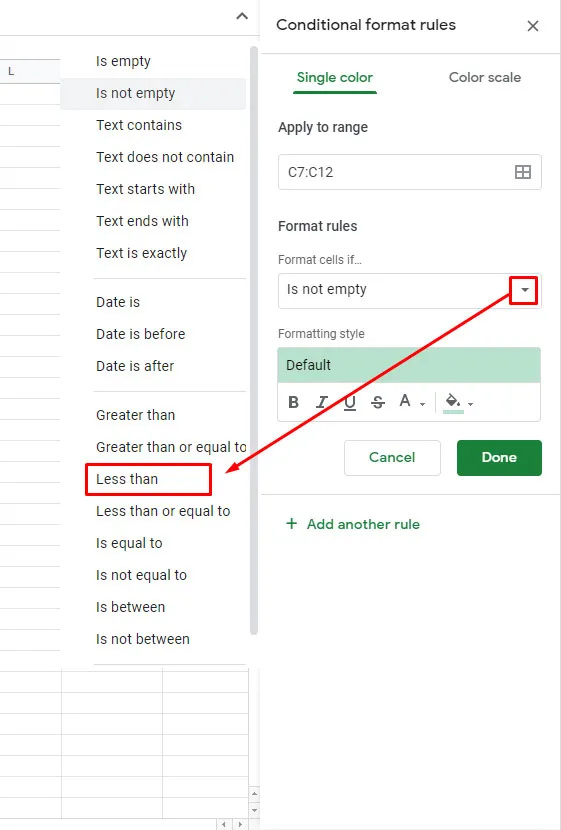
- Проверите да ли постоји неко постојеће правило, ако постоји, кликните на њега, не, кликните на Додајте ново правило .
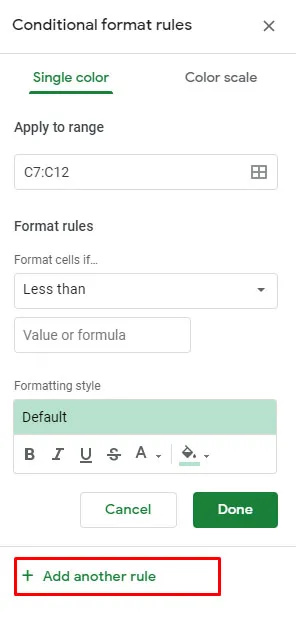
- Затим додај Мање од и кликните на Вредност или формула опција.
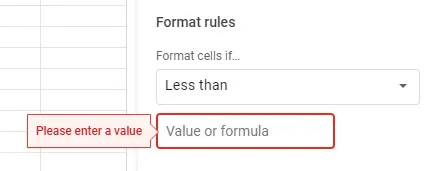
- Ентер 0.8 , 0.6 , 0.7 итд. како би се истакле вредности испод 80%, 60%, 70%.
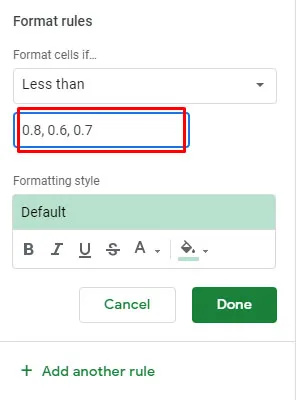
Ова конкретна формула би требало да буде веома корисна наставницима или чак ученицима који желе да знају проценат у којем су постигли.
Остале области на које можете да примените условно форматирање укључују продају, куповину и скоро све друге области у којима ћете можда морати да филтрирате податке.
Коришћење апликација трећих страна
Ако откријете да Гоогле табеле нису довољно сложене за вас, можете да унапредите ствари користећи апликације или проширења трећих страна која вам омогућавају да у потпуности користите табеле. Апликација као што је Повер Тоолс ће вам омогућити да користите функцију сличну функцији Аутосум у Екцел-у.
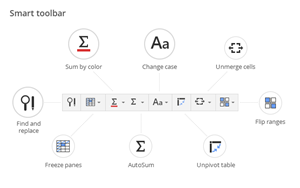
Шта је Аутосум? То је Екцел функција која вам омогућава да добијете збир различитих редова. Гоогле табеле вам омогућавају да то урадите само за појединачне редове, један по један. Иако вам можда неће бити потребни електрични алати или слично да бисте истакли највећу вредност(е) у табели, добро је знати да од ове веб-базиране апликације можете добити више него што се на први поглед чини.
искључити демо режим самсунг тв
Екцел на једноставан начин
Ако не можете да приуштите коришћење Мицрософт Оффице-а, Гоогле табеле ће вас покрити за већину ваших потреба за табелама. Иако већина компанија не користи апликацију засновану на вебу, преферирајући професионалније решење, многи слободњаци и редовни корисници обраћају се Гоогле табеле да би забележили и анализирали податке.
Обавестите нас колико често користите Гоогле табеле да бисте обрадили информације и колико сте добро упознати са функцијама Гоогле табеле? Многи људи тврде да их је мало тешко научити. Да ли се слажете?









